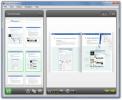Дефинишите хитне тастере за покретање било којег програма, датотека или мапа у Виндовсима помоћу ЕвоКеис-а
Да ли сте врста особе која углавном користи тастатуру за навигацију у Виндовс-у? Ако је ваш одговор да, онда се зове мала апликација за радну површину ЕвоКеис дефинитивно ће ваше искуство учинити интуитивнијим. Апликација вам омогућава да покренете било који програм, датотеку, мапу или системски програм путем прилагођене комбинације тастера. Корисници могу одредити комбинацију хоткеи-а по властитом избору за отварање сваке ставке, заједно с подешавањем било којих других параметара који одговарају њиховим потребама. Апликација уопште није гладна ресурса и тихо седи у подручју системске траке након покретања да би извршила наредбе на додељеним притисцима тастера. Прочитајте за више детаља.
Програм је изузетно једноставан за употребу; сучеље је врло корисничко, нема сложених поставки за конфигурирање и не захтијева додатна УАЦ дозвола. Када се покрене, додаје своју икону у системску траку, кликом на која се отвара главни прозор апликације.
Ок, то није софтвер који најбоље изгледа, али је прилично функционалан. ЕвоКеис приказује празан списак при првом покретању, али можете га брзо започети пуштањем кликом на дугме Додај. Након што додате неке ставке хоткеи за програме, датотеке или мапе, апликација ће их приказати на листи, заједно са детаљима као што су њихово име, путања, параметри (ако постоје), хоткеи и стил. Можете двапут да кликнете на жељену ставку са листе да бисте отворили мали прозор за уређивање у којем можете лако изменити претходно задата подешавања.
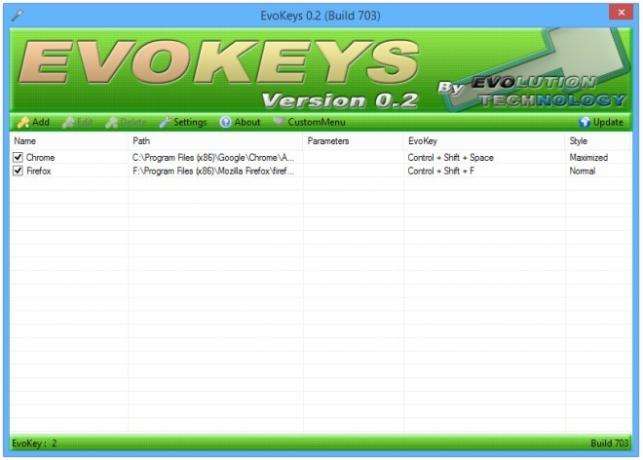
Кликом на „Адд“ отвара се нови дијалог који вам омогућава да одредите нови хоткеи са свим његовим детаљима. Као што је раније споменуто, ЕвоКеис омогућава покретање датотека, мапа и програма путем брзих тастера. Стога, ако се ради о једноставној датотеци попут слике, слике, видео или текстуалног документа или било које корисничке апликације, попут Фирефока, МС Ворд-а, Дропбок-а итд., Мораћете да кликнете на дугме „Датотека“ да бисте одредили његов пут. Алтернативно, путању директорија можете одредити кликом на 'Фолдер'. Затим одредите име и све параметре командне линије које желите, након чега слиједи сама комбинација типки за покретање програма. ЕвоКеис вам такође омогућава да одаберете стање прозора програма када се отвори, користећи опције дате у одељку Стил. Укључују Нормал, Максимизирано, Минимизирано и Скривено. Након што сте задовољни детаљима, кликните У реду да бисте сачували пречицу.

ЕвоКеис такође омогућава извршавање акција напајања као што су искључење, поновно покретање, хибернација, стање приправности, одјављивање и пребацивање корисника путем хитних тастера. Такође, можете да покренете и посебне Виндовс мапе попут „Мој рачунар“, „Моји документи“, „Цонтрол Панел“, као и прозор Цомманд Промпт на сличан начин. Све ове опције се могу наћи под дугме ЦустомМену у главном прозору апликације.

ЕвоКеис ради на Виндовс КСП, Виндовс Виста, Виндовс 7 и Виндовс 8. Подржане су и 32-битне и 64-битне верзије.
Преузмите Евокеис
претраживање
Рецент Постс
Погледајте и прелистајте ПДФ странице попут књиге
Превртање ПДФ читача као што име каже је ПДФ Реадер који се може ко...
Аудиалс Лигхт: Скиннабле Медиа Центер, радио, виртуелна музичка ТВ и још много тога
Радио апликације су доступне у свим облицима и величинама на свим г...
Промените величину и положај почетног екрана Виндовс 8 помоћу ИммерсивеТаилле
Виндовс 8 је ушао у свој пети тријумфални месец од опште доступност...